最近工作用到FTP传输,有人问FTP是什么,怎么使用FTP,这里就简单介绍一款FTP服务端软件FileZilla_Server的使用。
一、首先搜索下载FileZilla_Server,我用的是FileZilla_Server_cn-0_9_46。然后双击傻瓜式安装,全部默认下一步完成安装
![]()
下载地址自己搜索,这是一款免费的软件,CSDN上传又要c币下载,就不上传了。
二、安装完成后,在开始菜单中启动服务。或者运行services.msc在服务中找到FileZilla Server FTP server右键启动服务。以后电脑重启,服务也会自动启动。
三、配置账号及共享目录
在桌面或者开始菜单找到FileZilla Server Interface图标,
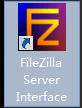
双击打开后,不用做什么修改默认确定就是连接到FTP管理界面
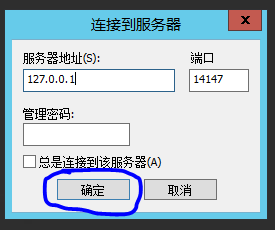
在编辑--用户中添加用户,设置用户名、密码,成员组可以不设置(如果是多个用户共享一个目录,建议采用成员组的方式),我添加了test用户,密码123456。

不着急点击确定,继续选择左边的shared folders,添加共享文件夹,为方便使用把所有权限全部勾选上
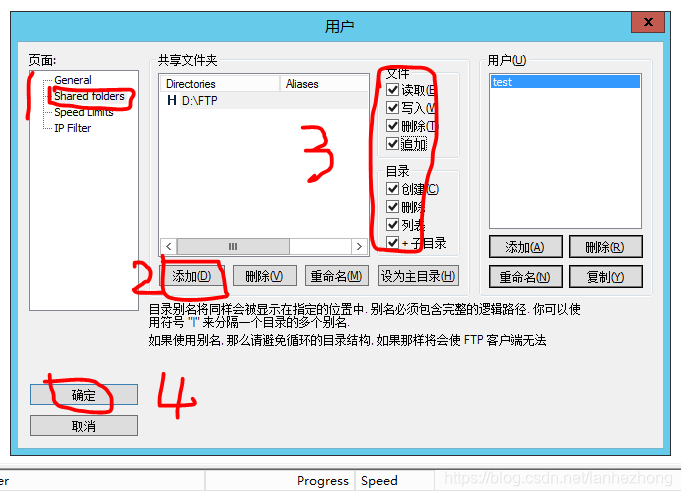
至此,FTP服务器已经配置完成了,下面尝试连接此FTP服务器上传文件。
四、换一台电脑,随便打开文件资源管理器(或者打开我的电脑),在地址栏中输入刚才配置的服务器FTP地址,我的服务器ip是192.168.0.243,相应的ftp地址是:ftp://192.168.0.243/,填充刚设置的用户名密码后就可以连接到FTP服务器
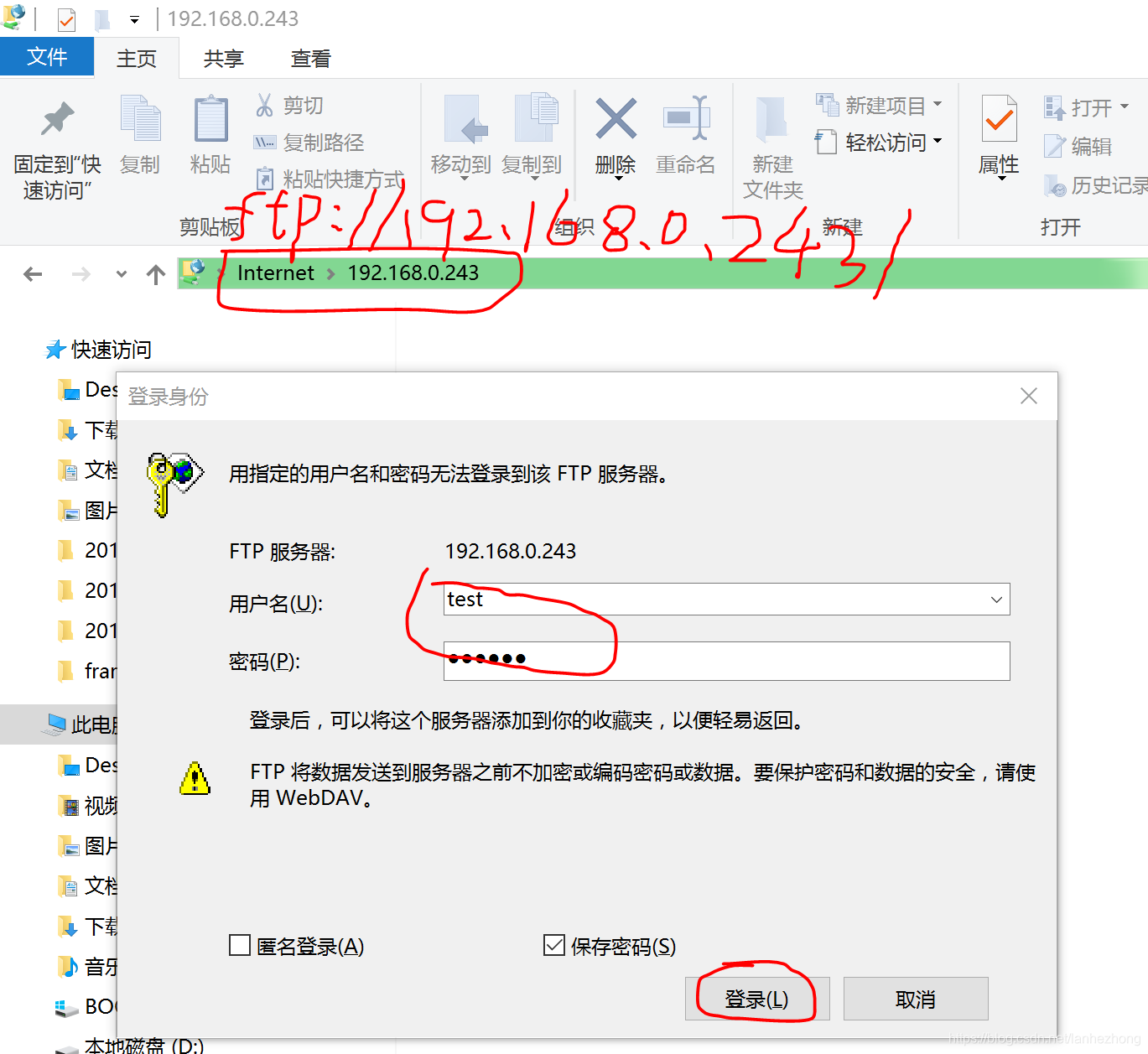
在打开的资源管理器中可以看到服务器上的文件。可以下载文件,也可以复制文件进去,它会自动上传到服务器。
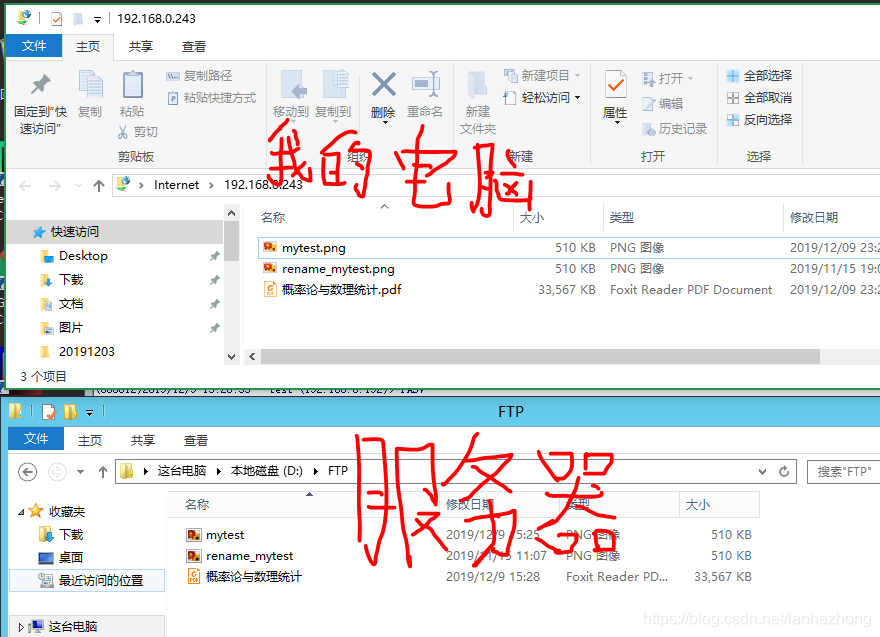
这样,FileZilla就配置好了。
如果要使用被动模式,则在服务器上选择编辑--设置-被动模式设置,配置被动模式设置即可

虽然已搭建完成,但在实际使用中还会遇到各种各样的问题,例如路由器设定、防火墙设定、网络策略、超大文件传输超时、主动或被动模式传输问题等。遇到这些问题只能一步步排除解决,在解决问题的过程中,你也在不断的成长。
author:蓝何忠
email:lanhezhong@163.com
来源:CSDN
作者:我是何
链接:https://blog.csdn.net/lanhezhong/article/details/103457213